当前位置:首页 > 帮助中心 > b365主板如何用u盘装系统(b365主板怎么用u盘装系统)
b365主板如何用u盘装系统(b365主板怎么用u盘装系统)
b365主板如何用u盘装系统?在现代计算机中,操作系统是计算机的核心组成部分之一。而安装操作系统则是使用计算机的第一步。对于使用B365主板的用户来说,使用U盘来安装操作系统是一种常见且方便的选择。记得,操作之前要先备份好重要的数据,避免意外出现。本文将介绍b365主板怎么用u盘装系统,并详细说明B365主板的相关设置和步骤。
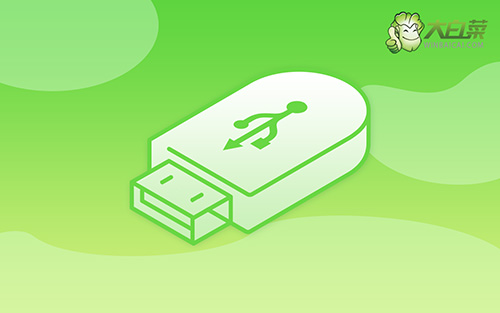
b365主板如何用u盘装系统
第一步:大白菜u盘制作
1、准备工具:一个质量好的u盘,大白菜U盘启动盘制作工具。
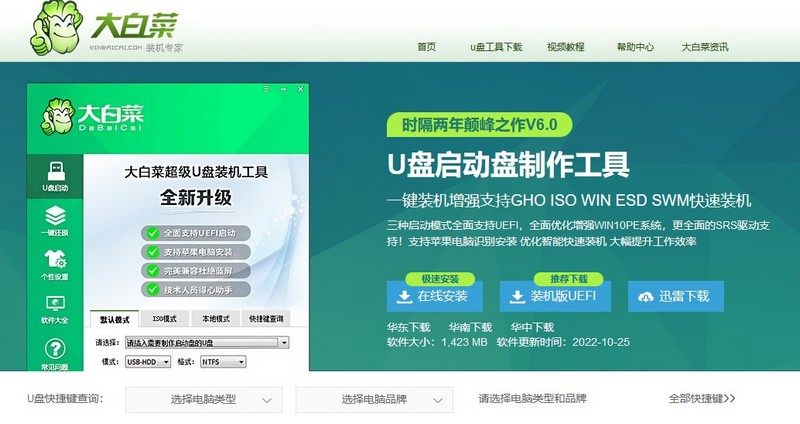
2、进入U盘启动盘制作界面后,选中u盘,默认设置,点击一键制作成usb启动盘。
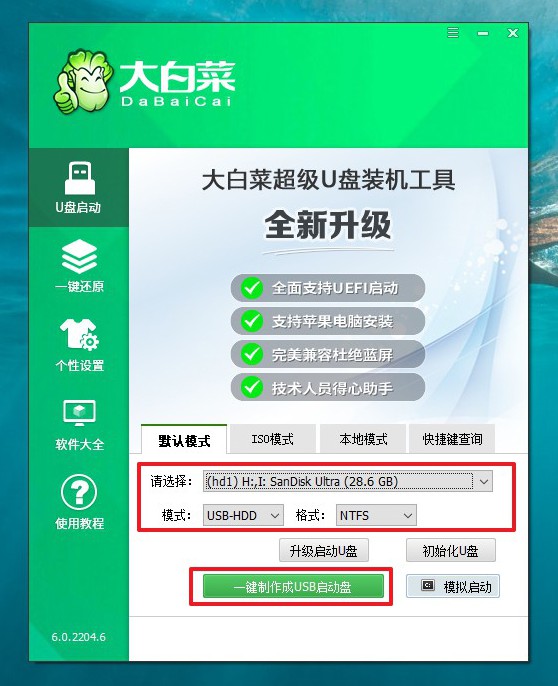
3、制作u盘启动盘涉及系统文件,下载操作之前,先关闭杀软。
第二步:大白菜u盘启动
1、除了bios快捷键之外,你还可以选择使用u盘启动快捷键来设置,操作还是比较简单的。
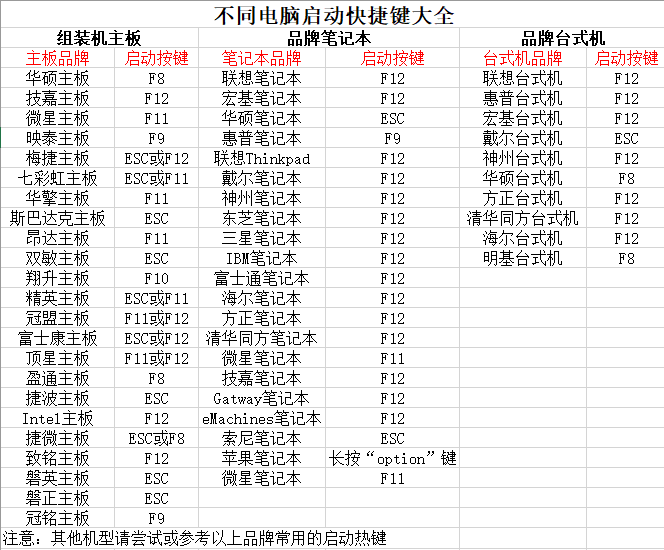
2、将u盘启动盘接入电脑,如图所示,通过u盘启动快捷键设置,电脑将会读取u盘数据启动。
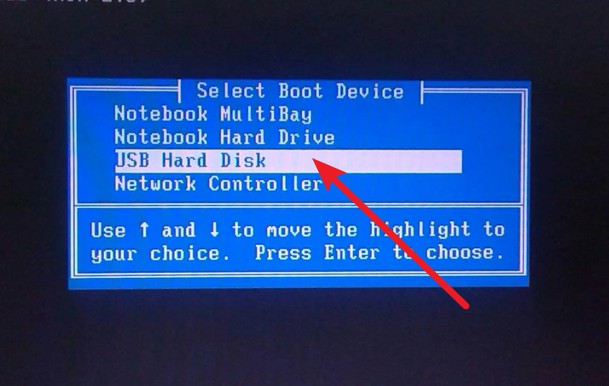
3、接着,选中大白菜u盘主菜单中的【1】,回车即可进入u盘系统桌面,准备重装系统。
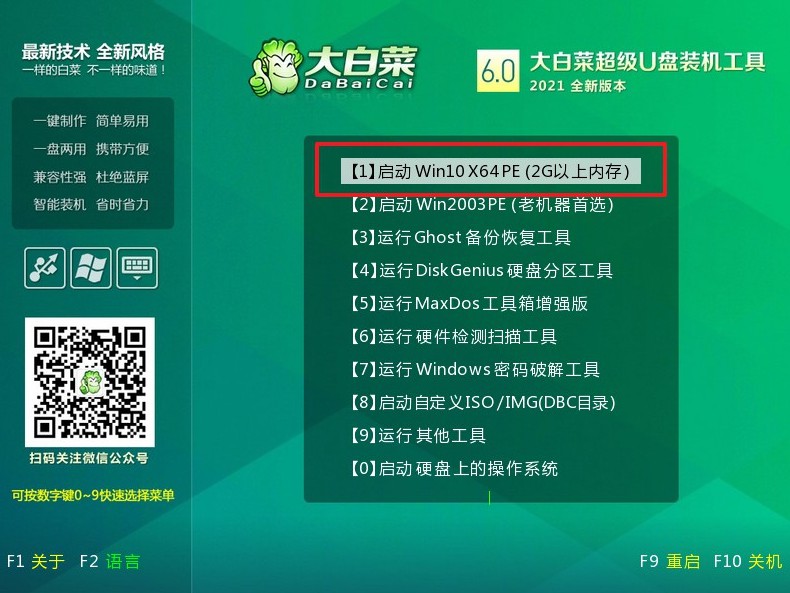
第三步:大白菜u盘装win10
1、这一步很重要,打开装机软件之后,按照图片所示,进行选项设置,再点击“执行”系统安装。
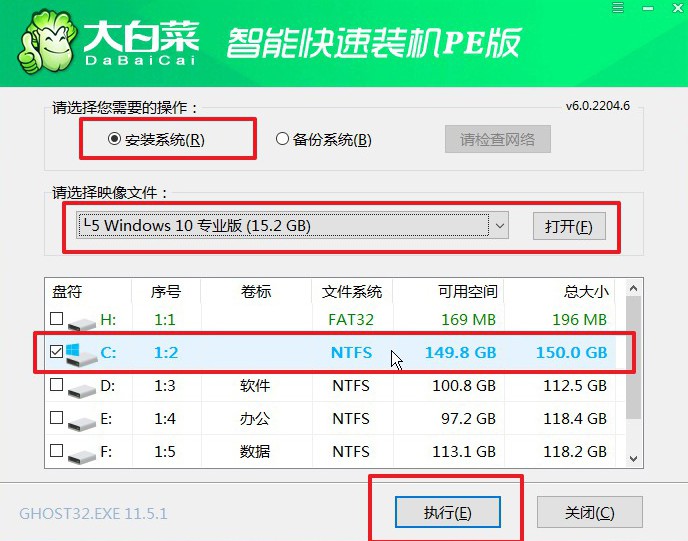
2、弹出一键还原页面后,无需设置,默认相关选项,直接点击“是”进入下一步。
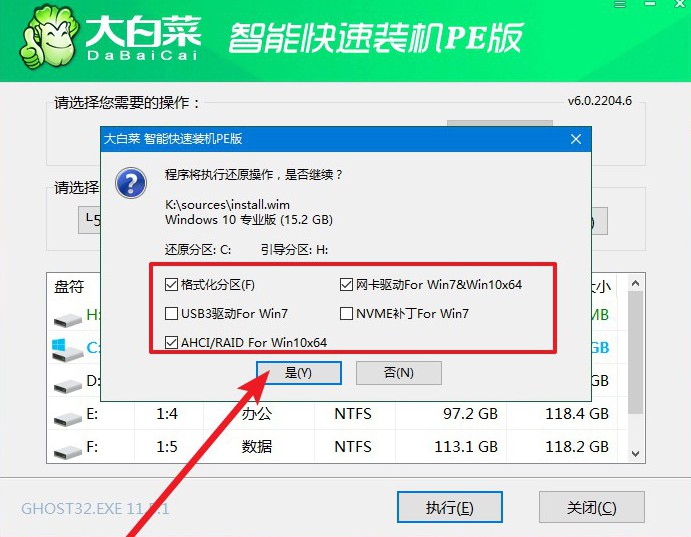
3、然后,注意勾选“完成后重启”并在电脑第一次重启时,拔掉大白菜U盘即可。
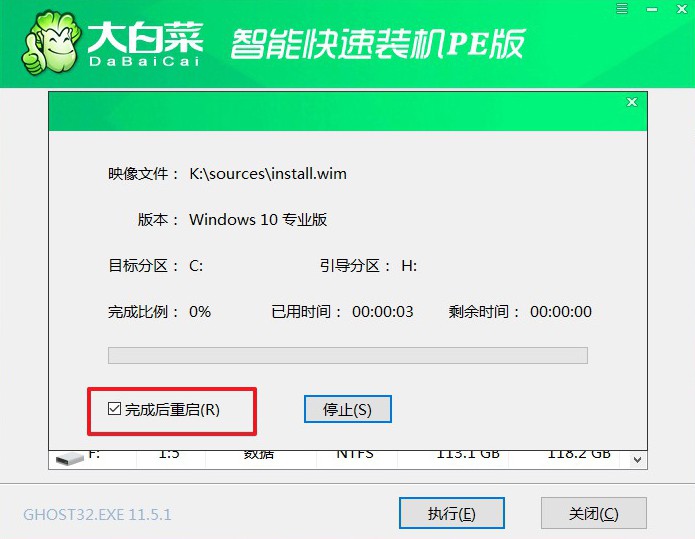
4、注意,稍后电脑会多次重启,这是正常现象,等待电脑进入win10系统界面,则表示重装成功。
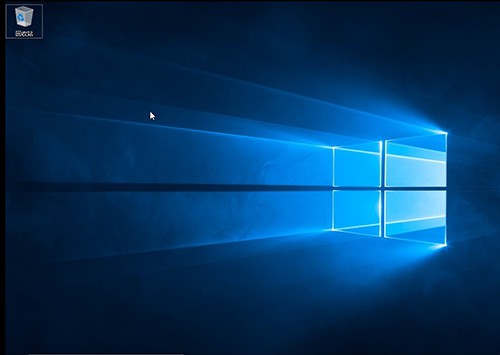
好了,上面就是本次b365主板怎么用u盘装系统的全部操作步骤了。总之,使用U盘来安装系统是一种快捷、方便且可靠的方法,而B365主板的支持和设置更是为用户提供了更多的选择和便利。通过本文所介绍的步骤和注意事项,相信读者已经对如何在B365主板上使用U盘安装系统有了更清晰的了解。希望本文能够对读者有所帮助,让大家能够轻松地完成系统安装,享受到更好的计算机使用体验。

